Hai bisogno di un contributo concreto per velocizzare il tuo e-commerce su WordPress? Usa la cache per velocizzare WooCommerce. In questo modo puoi ridurre sensibilmente i tempi necessari per caricare pagine Web, schede prodotto e categorie. L'aspetto interessante: per ottenere questo risultato basta poco. In molti casi basta attivare un plugin.
Molti provider offrono anche un hosting con cache integrata. Ma oggi, per WordPress, abbiamo dei plugin gratuiti e a pagamento dedicati a questa funzione. E che aggiungono anche altre soluzioni necessarie per ottimizzare e velocizzare una pagina Web.
Come ad esempio la riduzione e la minificazione del codice HTML, del CSS e di JavaScript. Quindi, come procedere per attivare la cache e velocizzare WooCommerce?
Come funziona la cache su WordPress
Chi usa la cache per velocizzare WooCommerce chiede al server di memorizzare una versione statica della pagina Web. Ed elimina la necessità di elaborare, a ogni caricamento, tutti i processi necessari per avere la risorsa disponibile sul browser. Il risultato?
Avrai tempi ridotti per caricare le pagine Web e dovrai sostenere meno carico sul server. Condizione interessante dato che spesso gli e-commerce soffrono di carico eccessivo sulle macchine a causa delle ondate di traffico e del peso della struttura stessa del sito Web.
Ipotizziamo un sito Web senza sistema di cache. Ogni volta che un potenziale cliente del tuo e-commerce digita l'indirizzo, o fa click su un link verso la tua risorsa, l'installazione di PHP sul server che ospita il tuo portale deve recuperare il contenuto dal database, assemblarlo in un file HTML e inviare quel file al browser. Nel momento in cui attivi la cache crei una copia della risorsa Web che resta in memoria. E che arriverà direttamente sul client dell'utente in tempi ridotti.
Come attivare la cache su WooCommerce
Spesso, per qualsiasi altro progetto Web, basta scegliere e attivare un plugin per attivare la cache. Nel caso di WooCommerce devi assicurarti che sia prevista la compatibilità con questa struttura. Perché nel caso di un e-commerce ci sono delle pagine che non puoi memorizzare nella cache. Come, ad esempio il carrello o le schermate di pagamento dei prodotti online.
La fase di check-out chiede di caricare dinamicamente i contenuti. Lo stesso vale per la risorsa dedicata all'eventuale pagina account del cliente. Quindi tutto ciò deve essere escluso dalla cache. I plugin compatibili con WooCommerce sono ottimizzati per questo percorso, altri devono essere guidati per escludere alcune pagine dalla cache manualmente.
Plugin per la cache di WooCommerce
Di sicuro aggiungere un plugin WordPress per attivare la cache è la soluzione migliore anche per i siti e-commerce realizzati su WooCommerce. L'importante, come anticipato, è utilizzare un modello compatibile con questa soluzione. Uno dei migliori è sicuramente Wp Rocket.
Verifica nelle opzioni di Wp Rocket se ci sono pagine da escludere.
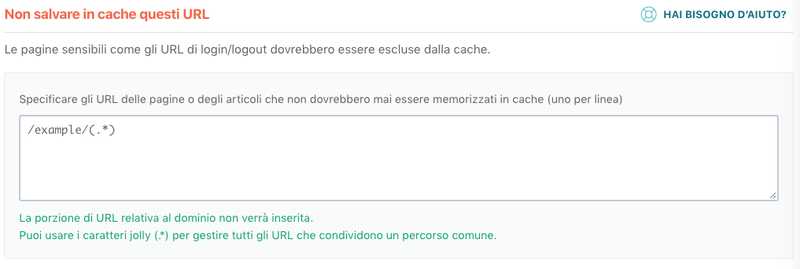
Il vantaggio di questo add-on è che offre tanti strumenti per velocizzare la pagina Web e massima compatibilità con WooCommerce. Non è necessario modificare manualmente le impostazioni: se il plugin rileva la presenza dello shop si configura in modo ottimale.
In ogni caso assicurati che le pagine carrello, di checkout e "il mio account" non vengano memorizzate nella cache nelle impostazioni del plug-in. Considera che puoi fare lo stesso anche con gli altri plugin come ad esempio avviene con WP Super Cache.
Le impostazioni del plugin WP Super Cache.
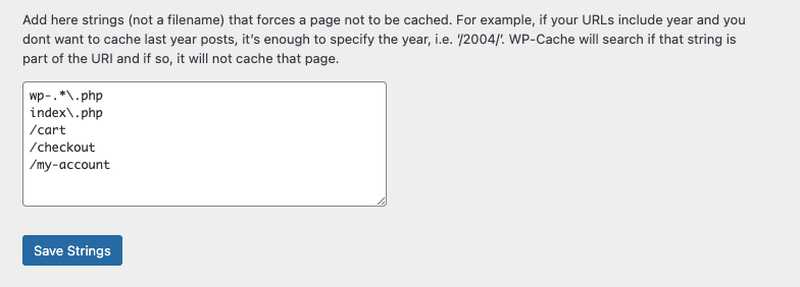
Su quest'ultimo plugin, ad esempio, puoi andare sul WP Admin, la dashboard, e poi in "Setting" per poi raggiungere la cartella "WP Super Cache". Nella sezione dedicata alle funzioni avanzate troviamo la finestra in cui aggiungere le pagine da non inserire nella memoria. Che, appunto, per un e-commerce sono quelle del carrello, del pagamento e del profilo utente.